Windows 11 đem đến cho người dùng những trải nghiệm hoàn toàn mới về thanh Taskbar. Trong đó, nút thu nhỏ tất cả cửa sổ vẫn được thiết kế nằm ở góc bên phải thanh Taskbar như các phiên bản trước đó. Dưới đây là cách bật/tắt nút thu nhỏ tất cả cửa sổ trên Windows 11.
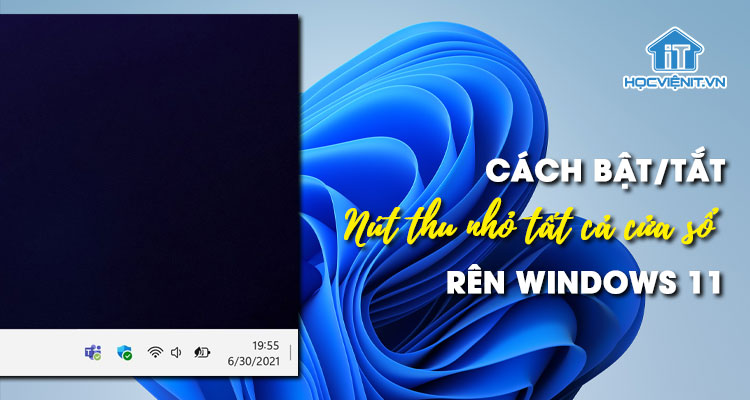
Ngoài ra, tính năng thu nhỏ tất cả cửa sổ cũng có thể kích hoạt bằng cách nhấn tổ hợp phím Windows + D.
Hướng dẫn bật/tắt nút thu nhỏ tất cả cửa sổ trên Windows 11
Các bước tắt nút thu nhỏ tất cả cửa sổ trên Windows 11 như sau:
Bước 1: Mở Settings bằng cách nhấn Windows + I.
Bước 2: Chuyển xuống phần Personalization rồi nhấn vào Taskbar ở bên phải.
Bước 3: Chọn tiếp Taskbar behaviors và tích chọn vào Select the far corner of the taskbar to show the desktop.
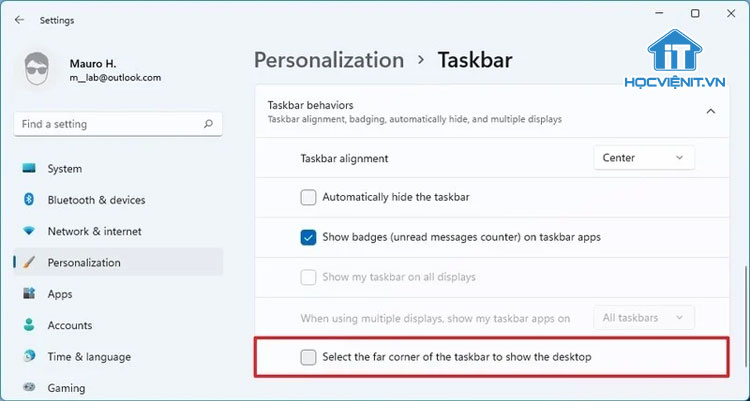
Còn nếu bạn muốn bật nút thu nhỏ tất cả cửa sổ trên Windows 11 thì bạn chỉ cần thực hiện tương tự như trên và bỏ chọn tại Select the far corner of the taskbar to show the desktop là xong.
Có thể bạn quan tâm: Cách định cấu hình thủ công VPN trên Windows 11
Trên đây là chia sẻ của Học viện iT.vn về cách bật/tắt nút thu nhỏ tất cả cửa sổ trên Windows 11. Hy vọng những kiến thức này có thể giúp ích cho bạn trong quá trình học tập và làm việc. Nếu có bất cứ thắc mắc nào thì hãy để lại bình luận ngay dưới bài viết này hoặc inbox trực tiếp cho HOCVIENiT.vn để được giải đáp tốt nhất. Chúc bạn thành công!
Mọi chi tiết xin vui lòng liên hệ:
CÔNG TY CỔ PHẦN HỌC VIỆN IT
MST: 0108733789
Tổng đài hỗ trợ: 024 3566 8686 – Hotline: 0981 223 001
Facebook: www.fb.com/hocvienit
Đăng ký kênh Youtube để theo dõi các bài học của Huấn luyện viên tốt nhất: http://bit.ly/Youtube_HOCVIENiT
Hệ thống cơ sở đào tạo: https://hocvienit.vn/lien-he/
Học viện IT.vn – Truyền nghề thực tế cùng bạn đến thành công!



Bài viết liên quan
Hướng dẫn vệ sinh RAM – Làm chủ kỹ năng bảo dưỡng RAM laptop, PC
Thao tác vệ sinh RAM giúp loại bỏ bụi bẩn, oxi hóa, đảm bảo máy...
Th6
Hướng dẫn tải sơ đồ mạch cho học viên mới
Sơ đồ mạch giúp kỹ thuật viên hiểu rõ cách các linh kiện trên main...
Th6
Laptop bị hở vỏ: Nguyên nhân và cách khắc phục
Laptop bị hở vỏ là một lỗi thường gặp và khá phổ biến, ảnh hưởng...
Th6
5 cách sửa lỗi phím Fn không sử dụng được trên laptop
Phím Fn thường được sử dụng kết hợp với các phím chức năng F1-F12 để...
Th6
Hướng dẫn thay IC nguồn laptop theo quy trình cơ bản
Trong bài viết này, Học Viện IT thực hiện một hướng dẫn chuyên sâu về...
Th6
Hướng dẫn vệ sinh bảo dưỡng MacBook cho học viên mới
Các bộ phận phần cứng MacBook như quạt tản nhiệt, bo mạch chủ, CPU/GPU và...
Th6